Pokud sedíte u počítače se systémem Windows a čtete tento článek, pak vám různé systémové procesy pomohly dostat se sem. Pomohli vám nastartovat počítač, vytvořit grafické uživatelské rozhraní, které vám umožní přihlásit se do systému Windows, připojit se k internetu, otevřít webový prohlížeč a další.
Windows mají různé systémové procesy a aplikace, ale většina z nich vám pravděpodobně není známa. Jeden proces, o kterém jste možná neslyšeli, je yourphone.exe. Na rozdíl od jiných systémových procesů, jako je svchost.exe, yourphone.exe je nový systémový proces, který byl zaveden ve Windows 10. Zde je vše, co o něm potřebujete vědět.
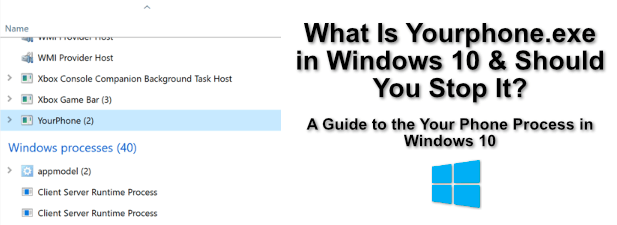
Co je Yourphone.exe a měli byste jej deaktivovat?
Pokud vidíte proces yourphone.exe (nebo podobný) spuštěný ve Správci úloh systému Windows, pak používáte Windows 10 a máte aplikaci Váš telefon spuštěnou na pozadí.
Aplikace Váš telefon je relativně nová funkce systému Windows, která vám umožňuje synchronizovat zařízení Windows se smartphonem nebo tabletem Android se systémem Android 7 nebo novějším. Umožňuje vám číst oznámení na vašem zařízení, včetně příchozích zpráv, aniž byste se přímo dívali na své zařízení Android.
Pokud jste uživatelem zařízení iPhone nebo iPad, můžete stále používat aplikaci Váš telefon, ale vy ' omezeno na sdílení odkazů v prohlížeči, v současné době nejsou k dispozici žádné další funkce. Abyste to mohli udělat, budete muset na svém iPhonu nebo iPadu nainstalovat Microsoft Edge.
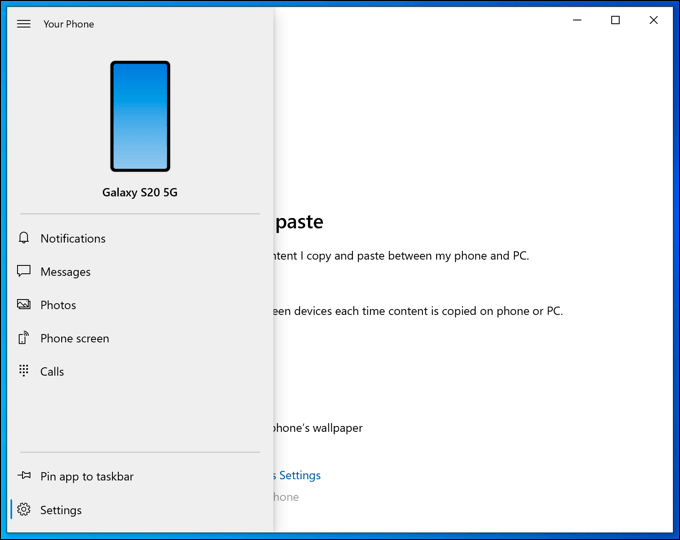
Můžete také sdílet soubory a obrázky mezi svými zařízeními, odpovídat na text zprávy z počítače a další. Je to aplikace společnosti Microsoft, takže je zcela bezpečné, abyste na svém počítači mohli i nadále běžet.
In_content_1 all: [300x250] / dfp: [640x360]->Pokud jej však chcete deaktivovat, můžete. Proces yourphone.exe můžete ručně zastavit ve Správci úloh systému Windows nebo mu můžete zabránit v běhu na pozadí v Nastavení systému Windows. Můžete jej také zcela odebrat pomocí prostředí Windows PowerShell.
Jak ručně zastavit proces Yourphone.exe
Pokud si myslíte, že váš telefon Na vašem PC běží proces .exe a chcete jej zastavit, můžete tak učinit ručně pomocí Správce úloh systému Windows.
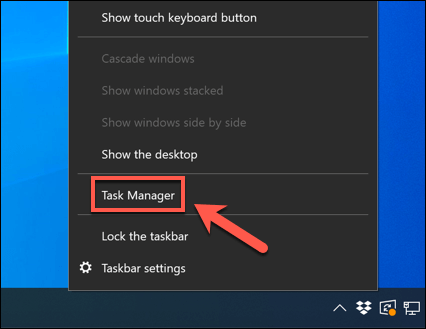
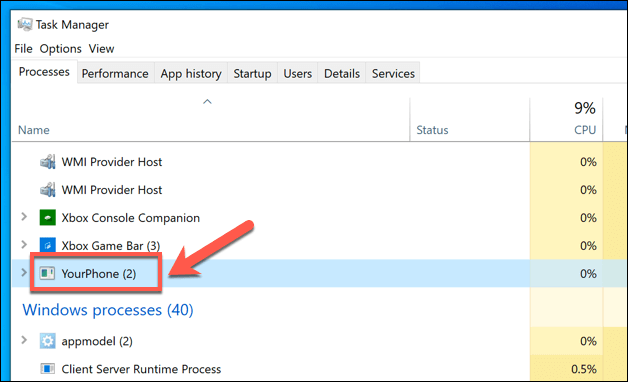
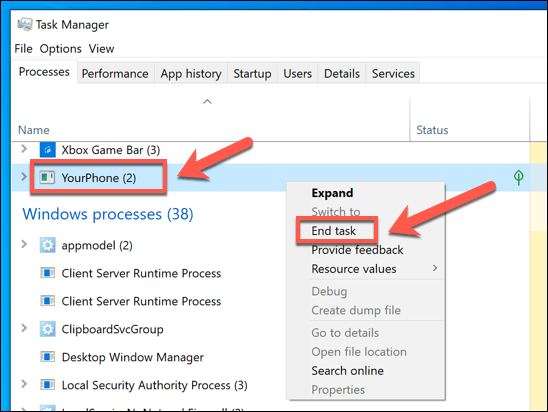
Tím bude spuštěný proces ukončen až do příštího restartu nebo do manuálního otevření aplikace Telefon. Pokud používáte funkce svého telefonu, zabráníte tomu, aby aplikace fungovala na pozadí. Dokud aplikaci znovu neotevřete, nebudete dostávat oznámení ani zprávy synchronizované napříč zařízením Android.
Zakázání aplikace Telefon v systému Windows 10
Ukončení procesu yourphone.exe zastaví aplikaci pouze v práci, dokud se nerestartujete. Chcete-li zabránit automatickému načítání na pozadí při restartu počítače, musíte jej deaktivovat v nabídce Nastavení systému Windows.
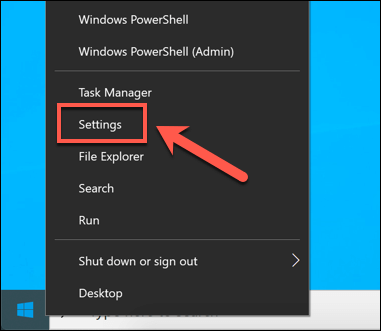
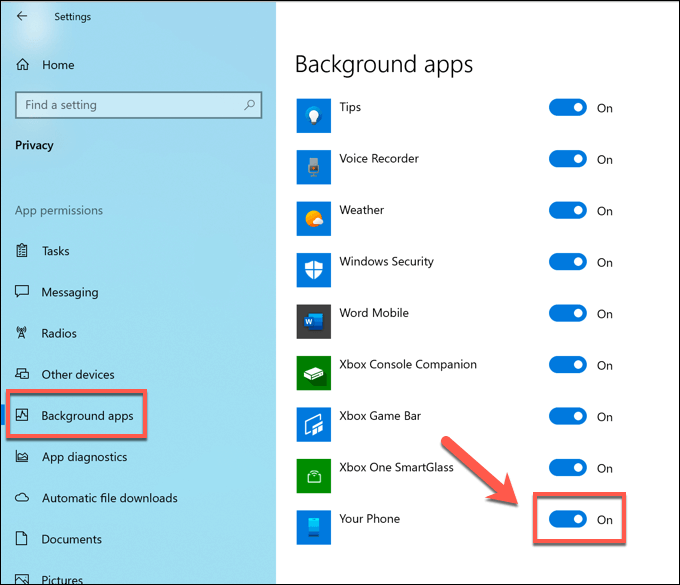
Po deaktivaci aplikace Váš telefon již nebude moci běžet na pozadí. Při příštím restartování počítače se aplikace již nebude zobrazovat v seznamu procesů Správce úloh systému Windows, dokud ji sami neotevřete.
Pokud aplikaci nikdy nepoužíváte, aplikace se nikdy nezobrazí, pokud ji neotevřete. to. Toto ponechá deaktivované, ale připravené k použití, pokud si to v budoucnu rozmyslíte.
Odebrání aplikace vašeho telefonu (Yourphone.exe) pomocí Windows PowerShell
Zakázání aplikace Telefon zastavením běhu na pozadí způsobí, že bude skutečně deaktivována, ale budete ji moci otevřít ručně. Chcete-li jej úplně odebrat, budete k tomu muset použít Windows PowerShell.
I když se obvykle nedoporučuje odebrat integrované součásti systému Windows, je bezpečně tuto aplikaci odeberte. Nejedná se o základní součást systému, takže by to nemělo mít vliv na žádné další funkce. Jeho odebrání vám zastaví synchronizaci zařízení Android s Windows, ale aplikaci můžete znovu nainstalovat z Microsoft Store později.
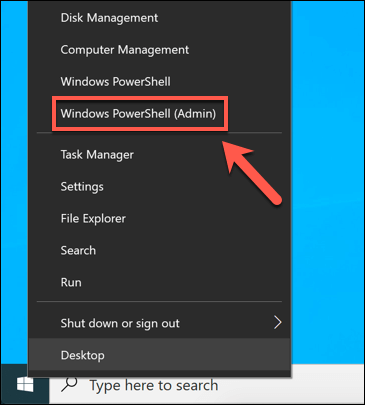
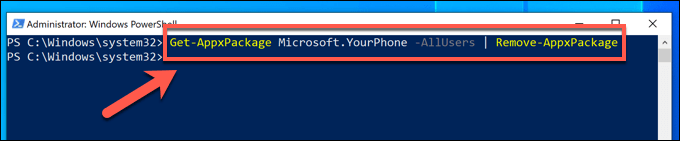
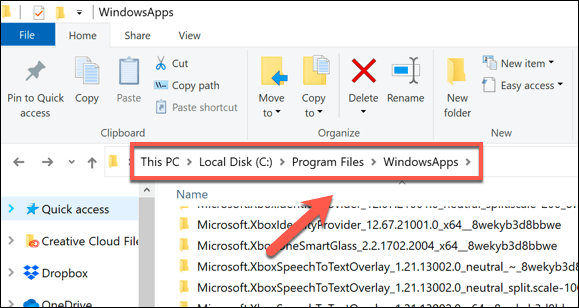
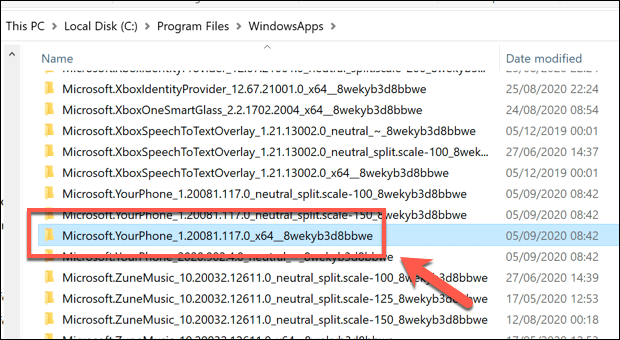
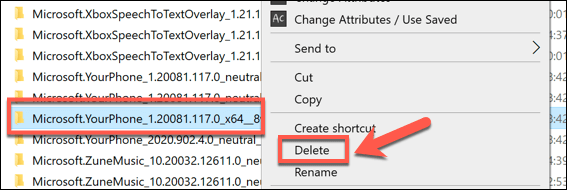
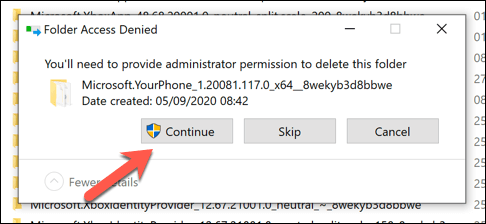
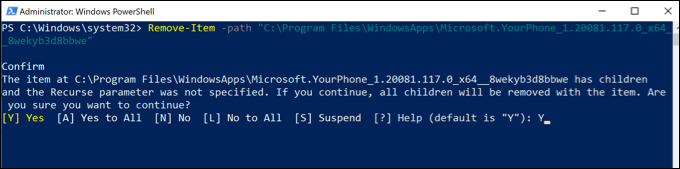
Pokud je příkaz úspěšný, měla by složka (a všechny soubory v ní obsažené) být smazán. Pokud příkaz vrátí chybu, ujistěte se, že aplikace Telefon není stále spuštěna, a poté pomocí značky -Forcena konci příkazu vynuťte Windows, aby odstranil všechny soubory vašeho telefonu .
Porozumění základním systémovým procesům v systému Windows 10
Další systémové procesy, například msmpeng.exe, jsou považovány za důležité součásti vaší instalace systému Windows 10 a zastavení nebo jejich odstranění by způsobilo, že Windows přestane fungovat. Naštěstí není aplikace Váš telefon tak zásadní, takže pokud ji chcete odebrat, můžete, i když je lepší ji jednoduše deaktivovat a nechat ji na místě.
Pokud se obáváte procesy ve Správci úloh systému Windows, které nejste obeznámeni, měli byste pravděpodobně vyhledejte malware zajistit, aby byl váš počítač stále zabezpečený. Pokud nemáte nainstalovanou antivirovou ochranu, můžete místo toho použít bezplatné nástroje pro odstranění antiviru, včetně integrovaného nástroje Windows Security.